HTML書き出しについて
【HTMLの書き出しについて】
- HTML自体は本来、精密なレイアウトを行うことを想定していません。そのため、自在録の書類のような、ピクセル単位でアイテムを配置したり、アイテムサイズが内容より優先する仕様のものを、HTMLで忠実に表現しようとすることには元々無理があります。
- また、HTML文書の見え方は、閲覧者側の環境(ブラウザの種類とその設定)にも大きく依存します。多くのブラウザは元のHTMLの指定を無視して、独自の書式で表示することが可能です。そのため、作成者側がどんなに精密な指定を行っても、それらがそのまま反映されるとは限りません。
- これら状況を考慮すると、現状では最適解はないという結論に至らざるを得ません。
- そのため、次善の解として以下に示す3種類の方法を用意しました。必要に応じて使い分けて下さい。
- ただし、いずれの場合も画像を使うので、閲覧者側に負担をかけるという点にはご留意下さい。
- 全面画像
・書類全体を1枚のJPEG画像ファイルに変換し、HTMLファイルにはリンク情報だけを記述します。
・レイアウトは完全に保持されます。(閲覧者側の環境に左右されません。)
・テキストも画像化されるため、そのままでは再利用ができません。そのため、テキストを別ファイルに書き出し、クリッカブルマップでリンクするオプションを用意してあります。
・ファイル構成はシンプルになります。別のページと組み合わせて使用する場合、ファイルの管理が比較的容易になります。
- スライス+テーブル
・書類を各アイテムの始点終点でスライスし、できた断片をテーブルと組み合わせて再構成します。
・レイアウトは原則として保持されます。(保持されないケースは下記「制限事項」を参照)
・アイテムはテーブルの1つのセルとして配置されます。
・アイテム以外はスライスした断片を画像ファイルとして書き出し、セル内に配置(リンク)します。
・スライスしただけでは断片数が膨大になる可能性があるため、横方向に連結可能なものは連結します。(縦方向には連結されません。)
・ファイル構成は複雑になります。別のページと組み合わせて使用する場合、ファイルの管理が煩雑になります。
・アイテム同士がオーバーラップしている場合は、本方式を選択できません。レイアウトを調整するか、1つを除いて他のアイテムをロックする必要があります。
- PDF
・PDFはバインダの場合のみ選択できます。書類の場合は選択できません。
・各ページをPDF形式で書き出し、トップページからのリンクは直接PDFファイルを差します。
- HTMLではMac上のスタイル付きテキストを正確に再現できません。そのため、折り返し位置がずれる等、表現上の不一致が発生します。
- HTMLでは内容がテーブルのセルサイズより優先されるため、以下のケースでレイアウトが崩れます。
- 英字の長い1単語(例えばURLやメールアドレス)がセル幅を超えた場合(*)
- テキストがセル高を超えた場合(HTMLの場合、フォントの高さを一義的に取得できないため、自動的にカットすることができません。)
* ブラウザによっては独自の実装により、折り返してくれるものもあります。また、元のテキストを明示的に改行するか、スペースを挟めば回避可能ではあります(ただし、URLやメールアドレスに推奨できる方法ではありません)。他にスタイルシートによる折り返し指示方法も存在しますが、対応ブラウザがごく少数に限られるため、実用的ではありません。
レイアウトが崩れるケース(下図をクリック) 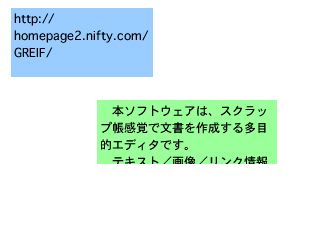
レイアウトが保持されるケース(下図をクリック) 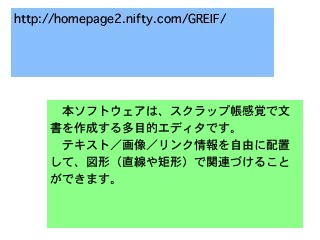
- レイアウトが崩れるケースを事前に判定し、テキストをカットする機能はありません。そのため、ユーザ側であらかじめ余裕を持ったレイアウトを行っておく必要があります。
- 背景を透明にしたテキストが図形と重なっている場合、図形が欠けます。
- スタイルテキストには対応していますが、閲覧者側にフォントがインストールされていない場合やフォントサイズの指定を変えている場合は、意図したとおりに表示されません。
- テーブルを使用するため、表示に時間がかかります。あらかじめ、断片数を抑えるようなレイアウトを心掛ける等、ご配慮下さい。(縦方向の位置はできるだけ揃えておいた方が断片数を抑えることが出来ます。)
- トータルでのファイルサイズが大きくなる傾向にあります。アップロードする前に合計のファイルサイズをご確認下さい。(断片のファイルサイズは一つ一つは小さくても、合計すると結構なサイズになります。)
- 共通
・本ソフトが出力するHTMLは、HTML 3.2に準拠しています。
・スタイルシートには未対応です。
・リンクアイテムの場合、リンクは展開されます。
・画像ファイルは、HTMLファイルを書き出したフォルダ内にimageというフォルダを作成して、その中に書き出されます。(フォルダを新規作成して、その中に書き出すことをお薦めします。)
・HTMLファイルは同名のファイルがあると、置き換えのダイアログが表示されますが、附随するファイルは同名のファイルがあっても上書きします。また、不要になったファイルがあっても削除はしませんので、レイアウトを変更したり、途中で方式を変更する場合等はご注意下さい。(フォルダ内を全削除するか、新規にフォルダを作成する方が安全です。)
・HTMLファイル名のデフォルト値は、元のファイル名が日本語の場合は日本語になります。閲覧環境によっては日本語が不可の場合もありますので、ご注意下さい。
・カラーをwebセーフカラーに丸める機能はありません。カラー設定時に、あらかじめ調整しておく必要があります。
・オプション類は、書類の設定ダイアログのHTMLタブで設定します。
・HTMLファイルのクリエータは、初期設定で指定したものになります。
- 全面画像方式
・スタイルを適用している場合でも、リンク先のテキストにはスタイルは適用されません。
・リンク先のテキストでは、レイアウトの都合で表示されない部分も含めた全文が書き出しの対象となります。
・webページアドレス、emailアドレスは、リンク先のテキストからそれぞれのアドレスにリンクを張ります。
- スライス+テーブル方式
・縦書きには未対応です。
・アイテムの枠線は表示できません。
・アイテムの背景色が透明の場合は、書類の背景色が適用されます。
・フォントサイズは、〜9, 〜11, 〜13, 〜16, 〜21, 〜30, 31〜の各ポイントを、fontタグのsize=1, 2, 3, 4, 5, 6, 7に割り付けます。
・画像は書類内に一度取り込んだものをJPEG形式で出力します。画像リンクであっても、リンク先ファイルをコピーする訳ではありません。
・欄造アイテムは、画像形式またはテーブル形式を選択できます。(スケールが100%以外の場合は、テーブル方式を選択しても画像として処理されます。また、テーブル形式は閲覧者側のブラウザ設定に影響を受けますので、閲覧者側の設定が特定できない場合は画像形式の方が無難です。)
・スペース調整用の透明GIFファイル(bg0000.gif)は、アプリケーション直下のdataフォルダ内にあるものをコピーします。ない場合はメッセージを表示しますので、その場合は手作業で配置して下さい。
(なお、GIFファイルはAdobe Photoshop LEで作成したものであり、GIFの特許には抵触しません。)
- バインダ
・トップページは各ページのサムネイルと各ページへのリンクで構成されます。
・各ページはhtmlファイルの出力先(フォルダ内)にサブフォルダを作成し、その中に書き出されます。
・各ページ名は連番の数字になります。ファイル名を指定することはできません。
・ページの並びは、バインダ内の書類の並びに従います。
・書き出し方式は「各ページの設定に従う/先頭ページの設定に従う/PDF」の3種類です。オプション類は設定ダイアログのHTMLタブで設定します。
・書き出しの進行状況ダイアログは、全ページ処理する間表示され続けますが、進行の度合はページ単位で表示されます。
・開いているページ(書類)については、現在の状態が書き出しの対象となります。保存されている状態ではありませんので、ご注意下さい。